苹果查找功能无法连接网络 查找我的iPhone无法连接WiFi怎么办
更新时间:2023-07-11 16:05:55作者:jiang
现在随着智能手机的普及,苹果手机的查找功能也变得越来越重要,但是有时候我们会发现苹果查找功能无法连接网络,或者无法连接WiFi,这就让人十分困扰。无法连接网络的原因有很多,可能是网络环境不稳定,也可能是我们自己设置的问题。要解决这个问题,我们需要找到问题所在,然后进行相应的调整和修复。接下来我们就来探讨一下如何解决苹果查找功能无法连接网络的问题。
具体步骤:
1.进入iPhone主页,点击设置,如下图所示
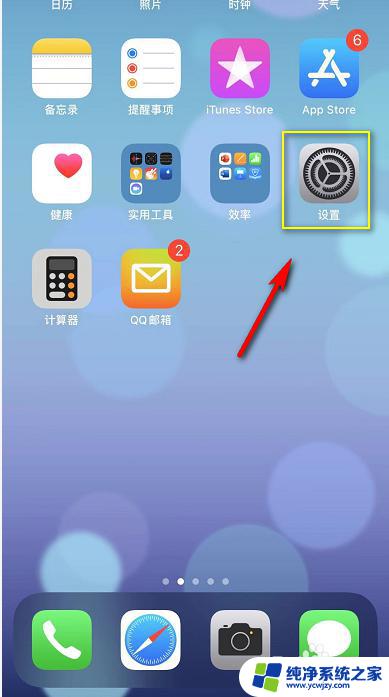
2.设置中点击上面的账户进入,如下图所示
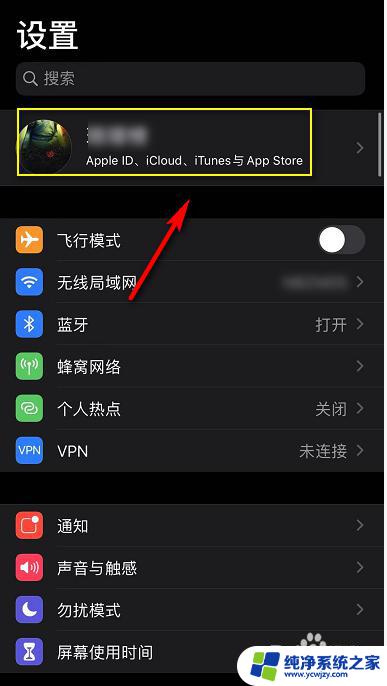
3.账户界面点击查找进入,如下图所示
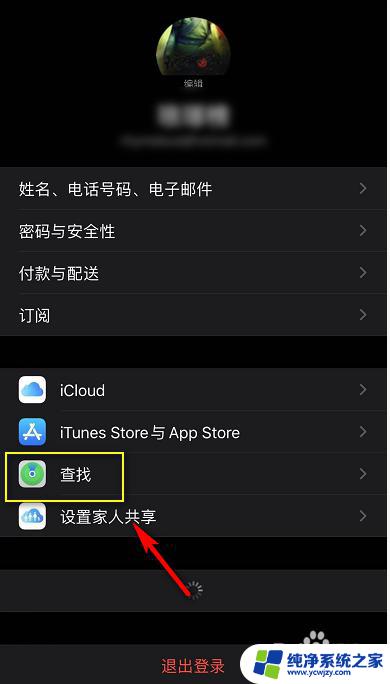
4.查找中点击查找我的iPhone进入,如下图所示
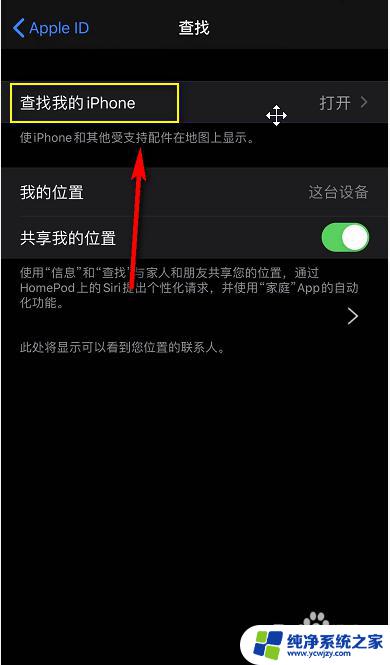
5.将查找我的iPhone开关打开,如下图所示
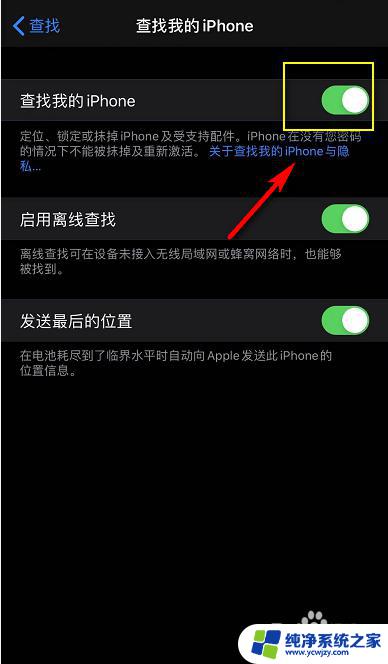
6.返回设置,点击无线局域网,如下图所示
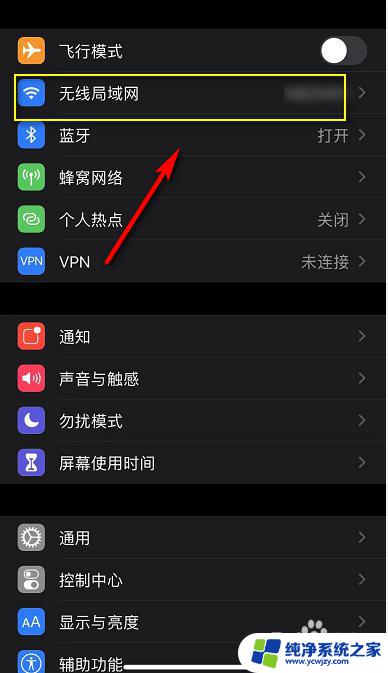
7.点击i使用无线局域网与蜂窝移动数据的app进入,如下图所示
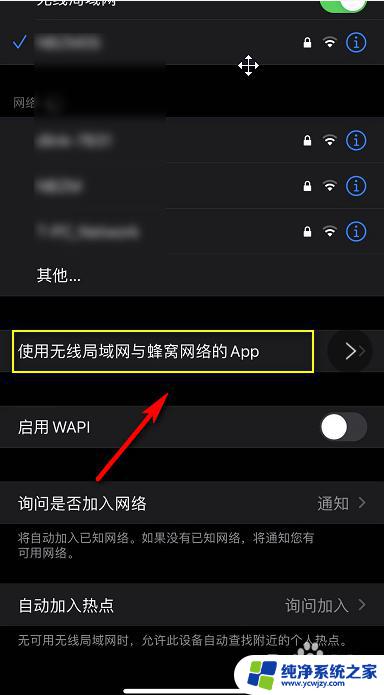
8.app列表点击查找选项卡进入,如下图所示
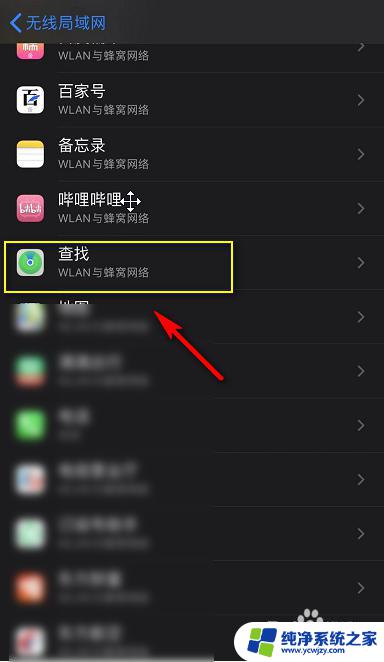
9.将查找的联网权限修改为无线局域网与蜂窝网路,如下图所示
注意:无法解决的话你就只能还原所有设置了!
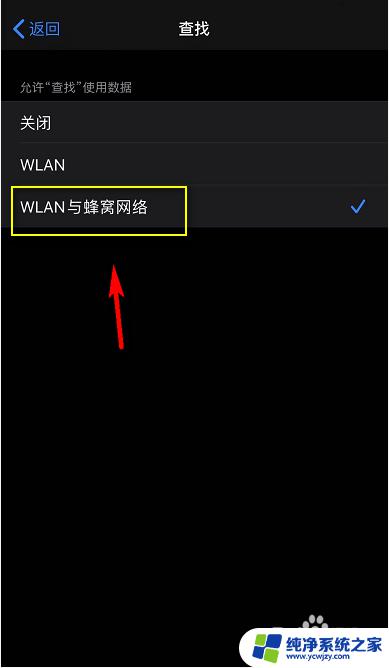
这就是苹果查找功能无法连接网络的全部内容,如果你遇到了这种情况,按照这篇文章中的方法来解决问题,希望能够帮助到你。
苹果查找功能无法连接网络 查找我的iPhone无法连接WiFi怎么办相关教程
- 苹果手机查找功能显示无法连接服务器 解决苹果手机查找不可用和无法连接服务器问题
- 苹果8连不上wifi怎么回事 苹果8无法连接wifi网络
- 苹果8无法连接网络 iPhone8连接不上wifi网络
- 苹果手机为啥连不上无线网 苹果手机无法连接wifi怎么办
- 手机连接无线网络无法上网 手机wifi连接无法上网怎么办
- 怎么打开苹果手机的查找功能 如何在苹果手机上开启查找我的iPhone功能
- 苹果wifi无互联网连接却可以上网 iPhone连接WiFi但无法上网怎么办
- 乐视电视无法连接wifi 乐视电视无法连接到无线网络怎么办
- 无线网卡连接成功无法使用网络 台式机连接wifi的步骤
- 苹果蓝牙配对不成功的原因 苹果iPhone蓝牙无法连接怎么办
- 如何删除桌面上的小艺建议
- 为什么连接不上airpods
- 小米平板怎么连接电容笔
- 如何看电脑是百兆网卡还是千兆网卡
- 省电模式关闭
- 电脑右下角字体图标不见了
电脑教程推荐
win10系统推荐